联想A530刷机(救砖)教程
联想平板电脑降级刷系统方法

联想平板电脑降级刷系统方法简介本文档将介绍如何对联想平板电脑进行降级刷系统的方法。
降级刷系统是指将设备上的操作系统版本降低到较旧的版本。
请注意,在进行降级之前,请备份所有重要数据,并确保您对此过程有一定的了解。
降级操作可能会导致数据丢失和设备不稳定,因此请谨慎操作。
步骤以下是降级刷系统的步骤:3. 连接您的联想平板电脑到计算机上,使用USB数据线进行连接。
4. 在计算机上打开设备管理器,并确认您的平板电脑成功连接到计算机。
确保设备驱动程序正确安装。
5. 打开设备管理器后,找到并展开"移动设备"或"其他设备"部分。
6. 在移动设备或其他设备列表中,找到您的联想平板电脑,并右键单击该设备。
7. 在右键菜单中,选择"更新驱动程序"选项。
8. 在驱动程序更新向导中,选择"浏览计算机以查找驱动程序"选项。
9. 在接下来的页面上,选择"从计算机的设备驱动程序列表中选择"选项。
10. 点击"下一步"按钮,然后点击"从磁盘安装"按钮。
12. 确认选择正确后,按照向导完成驱动程序安装。
13. 安装完成后,您的联想平板电脑将会重新启动,并开始降级刷系统的过程。
14. 跟随屏幕提示,按照操作系统降级安装向导进行操作。
15. 请注意,在安装过程中可能会出现数据擦除的警告,请确保您已经备份了所有重要数据。
16. 安装完成后,重新启动您的联想平板电脑,并查看系统是否成功降级。
注意事项- 降级刷系统操作可能导致数据丢失和设备不稳定,请谨慎操作。
- 在进行降级操作之前,请备份所有重要数据。
- 确保选择与您设备兼容的操作系统版本。
- 如果您不确定如何进行该操作,请咨询专业人士的帮助。
总结本文档介绍了如何对联想平板电脑进行降级刷系统的方法。
通过按照步骤操作,并注意事项中的提示,您可以成功降级您的设备操作系统。
联想刷REC教程

2012年8月2日更新刷REC教程:第一:下载附件A68e_Recovery到任意目录。
第二:确保已正确安装了ADB驱动。
(可通过助手类软件安装驱动)第三:首先需完全关机状态,关闭快速启动或拔掉电池。
第四:然后进入FASTBOOT模式,音量键下(-)和电源键。
第五:长按10秒左右,停在菊花不动,代表进入成功。
第六:插入USB数据线,连接电脑。
第七:运行_Recovery,会出现对话窗口。
第八:根据窗口提示,进行操作。
(若你操作不正确,窗口有提示。
)第九:提示“刷入REC已结束,按任意键重启手机并退出工具” 就完成了,重启手机即可。
卡刷教程:1、下载好要刷的ROM包,把ROM放到手机SD卡根目录或内置卡根目录。
“ROM包是ZIP格式压缩包”2、关机,同时按音量键上(+)和电源键,都不要放手,然后等一回就进入Recovery模式了。
3、选择清空所有数据按确定(进入擦除数据菜单)4、选择是的 - 清空所有按确定,清空数据完成后会返回主操作菜单。
5、选择清空缓存数据按确定(进入擦除缓存数据菜单)6、选择是的 - 清空缓存按确定,清空缓存完成后会返回主操作菜单。
7、选择从SD卡选择刷机按确定进入下一层菜单。
8、选择从SD卡选择ZIP文件按确定进入SD卡根目录。
9、选择你想要的刷机包文件,比如我的 ******.ZIP,按确定进入确认菜单。
10、选择是的 - 安装 ** ,按确定开始刷机。
(**是刷机包文件名)11、出现如下提示说明刷机完成,按返回键盘返回主菜单重启手机就OK了。
联想恢复官方兼救砖

联想A390t恢复官方兼救砖
【甜椒刷机助手】
联想A390t刷机前准备
1、手持联想A390t 手机;
2、建议手机电量在30% 以上;
3、官方固件下载:A390t_S125_130821
联想A390t开始刷机
电脑端操作
1、下载解压后得到如下工具
2、安装手机驱动,已安装可略过(在usb_driver内并附详细驱动安装教程)
3、打开A390t_S125_130821\UpgradeBin\UpgradeDownload.exe 下载工具,打开后显示如下
4、点击,选择pac文件并打开Lenovo A390t_S125_130821.pac
5、文件加载成功后可以看到软件版本号:SC8810 : xxxxxxxxxxxxxx
6、选择下载按钮,装上电池,按住音量下键的同时插入USB 即可自动下载
7、观察进度条直到所有项下载完毕并显示Passed
8、下载完毕后,点击停止按钮,拔下电池,然后再装上电池开机即可完成
遇到相关问题,@微博咨询
欢迎您转载在其他论坛,分享给更多的用户!在教程的基础上,发现
更佳的方法,可以作出相应的编辑与优化。
联想A530刷机(救砖)教程

QDL软件升级工具使用说明一、USB驱动安装1、手机插入有电的电池,开机状态,打开拨号盘,输入“#*20081111#”-> “测试开关”,确认当前测试开关是否处于关闭状态,如果是,则点击“开启”,将手机模式切换至测试模式,此时手机会重新启动,重启后执行下面步骤2、手机通过USB链接到电脑3、如电脑不能识别USB,电脑会提示安装硬件向导,如下图1.1,选择“从列表或指定位置安装(高级)(S)”,然后点击“下一步”图1.14、将你所需要的驱动拷贝到本地之后,在下面的硬件向导安装中,点击“浏览”,找到该驱动,然后点击“下一步”进行安装。
如图1.2图1.2二、QDL软件升级工具使用1、将你需要升级的软件拷贝到本地2、打开QDL升级工具,看QDL升级工具中是否显示为“The Device is ready, pleaseoperate!”,如图2.1,如果显示无误,则执行下面第3步操作。
如显示为“Device is not ready!”,则重新插拔手机后再执行下面第3步。
3、在QDL升级工具中,"AP file path",选择LINUX文件夹路径,"CP file path"选择Modem文件夹的路径,如下图2.1。
图2.1图2.24、点击“DownAll”下载软件,当提示为“Download finished, please reset the device!”,则表示版本已经升级完成。
如图2.3(此时,进度条不会处于100%的状态)图2.35、移除USB,取出电池,重启手机即可(如不想拔电池重启,则手机会在版本下载完成后几分钟之后自动重启)。
联想手机硬格方法
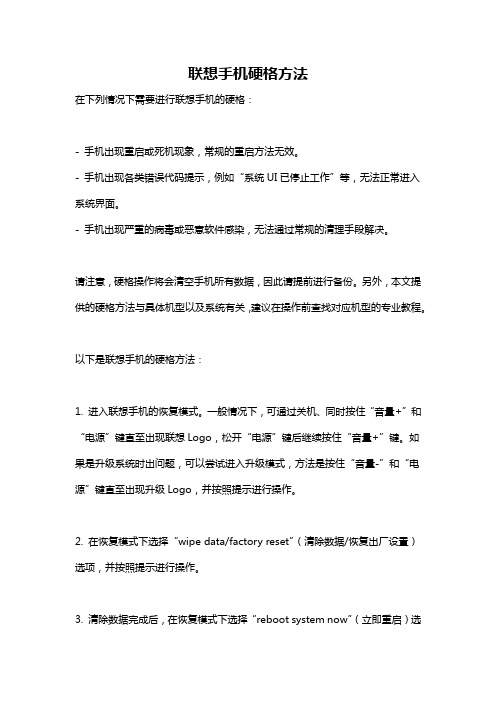
联想手机硬格方法
在下列情况下需要进行联想手机的硬格:
- 手机出现重启或死机现象,常规的重启方法无效。
- 手机出现各类错误代码提示,例如“系统UI已停止工作”等,无法正常进入系统界面。
- 手机出现严重的病毒或恶意软件感染,无法通过常规的清理手段解决。
请注意,硬格操作将会清空手机所有数据,因此请提前进行备份。
另外,本文提供的硬格方法与具体机型以及系统有关,建议在操作前查找对应机型的专业教程。
以下是联想手机的硬格方法:
1. 进入联想手机的恢复模式。
一般情况下,可通过关机、同时按住“音量+”和“电源”键直至出现联想Logo,松开“电源”键后继续按住“音量+”键。
如果是升级系统时出问题,可以尝试进入升级模式,方法是按住“音量-”和“电源”键直至出现升级Logo,并按照提示进行操作。
2. 在恢复模式下选择“wipe data/factory reset”(清除数据/恢复出厂设置)选项,并按照提示进行操作。
3. 清除数据完成后,在恢复模式下选择“reboot system now”(立即重启)选
项,等待手机自动重启并进入设置向导界面。
4. 在设置向导界面中按照提示进行初始化设置,完成后即可进入系统。
请注意:以上操作对设备进行了严格的初始化,一旦进行,所有数据、设置和应用程序将被永久删除,包括您存储在手机中的所有文件。
如果你希望保留数据,请提前进行备份或使用其他的清理方式。
联想笔记本电脑恢复出厂设置方法
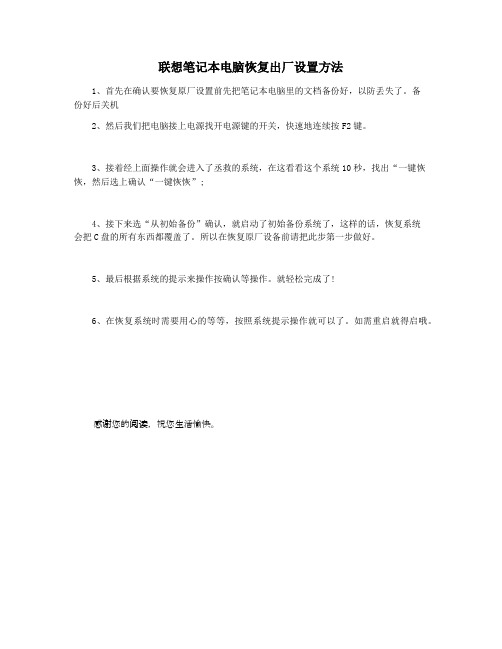
联想笔记本电脑恢复出厂设置方法
1、首先在确认要恢复原厂设置前先把笔记本电脑里的文档备份好,以防丢失了。
备
份好后关机
2、然后我们把电脑接上电源找开电源键的开关,快速地连续按F2键。
3、接着经上面操作就会进入了丞救的系统,在这看看这个系统10秒,找出“一键恢恢,然后选上确认“一键恢恢”;
4、接下来选“从初始备份”确认,就启动了初始备份系统了,这样的话,恢复系统
会把C盘的所有东西都覆盖了。
所以在恢复原厂设备前请把此步第一步做好。
5、最后根据系统的提示来操作按确认等操作。
就轻松完成了!
6、在恢复系统时需要用心的等等,按照系统提示操作就可以了。
如需重启就得启哦。
感谢您的阅读,祝您生活愉快。
联想电脑系统重装方法
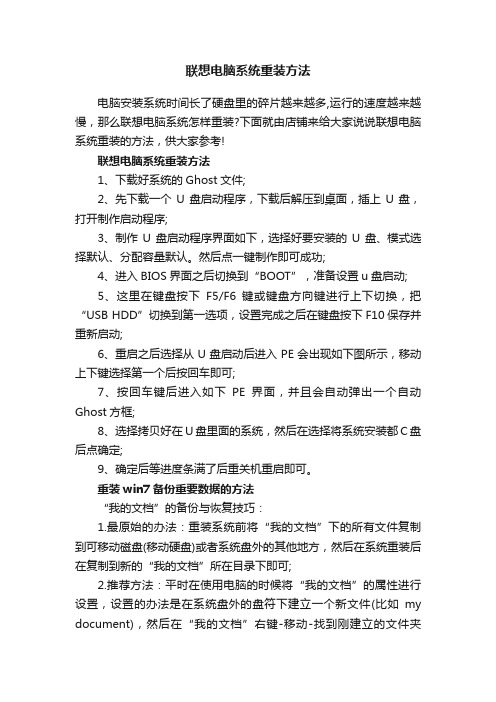
联想电脑系统重装方法电脑安装系统时间长了硬盘里的碎片越来越多,运行的速度越来越慢,那么联想电脑系统怎样重装?下面就由店铺来给大家说说联想电脑系统重装的方法,供大家参考!联想电脑系统重装方法1、下载好系统的Ghost文件;2、先下载一个U盘启动程序,下载后解压到桌面,插上U盘,打开制作启动程序;3、制作U盘启动程序界面如下,选择好要安装的U盘、模式选择默认、分配容量默认。
然后点一键制作即可成功;4、进入BIOS界面之后切换到“BOOT”,准备设置u盘启动;5、这里在键盘按下F5/F6键或键盘方向键进行上下切换,把“USB HDD”切换到第一选项,设置完成之后在键盘按下F10保存并重新启动;6、重启之后选择从U盘启动后进入PE会出现如下图所示,移动上下键选择第一个后按回车即可;7、按回车键后进入如下PE界面,并且会自动弹出一个自动Ghost方框;8、选择拷贝好在U盘里面的系统,然后在选择将系统安装都C盘后点确定;9、确定后等进度条满了后重关机重启即可。
重装win7备份重要数据的方法“我的文档”的备份与恢复技巧:1.最原始的办法:重装系统前将“我的文档”下的所有文件复制到可移动磁盘(移动硬盘)或者系统盘外的其他地方,然后在系统重装后在复制到新的“我的文档”所在目录下即可;2.推荐方法:平时在使用电脑的时候将“我的文档”的属性进行设置,设置的办法是在系统盘外的盘符下建立一个新文件(比如my document),然后在“我的文档”右键-移动-找到刚建立的文件夹(my document)-应用。
经过这样的设置,今后与用户相关的文件就会保存到这个位置,系统重装后再重复这样的设置即可,恢复与原来一模一样的效果!QQ数据的备份与恢复技巧:1.如果你的QQ安装在系统盘外,自然就不必担心了,以为下次重装系统后QQ依然可以使用,聊天记录什么的都没有任何变化;2.如果你的QQ装在了系统盘下,并你且你认为里面的聊天记录非常有用的话,只需要简单地进行这样的操作就会将原来的QQ记录(包括常用设置)都给备份下来:打开QQ所在文件,找到以自己QQ号码命名的文件夹,复制此目录下的Config.db、ewh.db、MsgEx.(这个就是聊天记录)、notes.db、ShareInfo.db、User.db这几个数据文件,在系统重装后用他们覆盖新的目录下的相应文件即可。
联想平板电脑刷机全教程
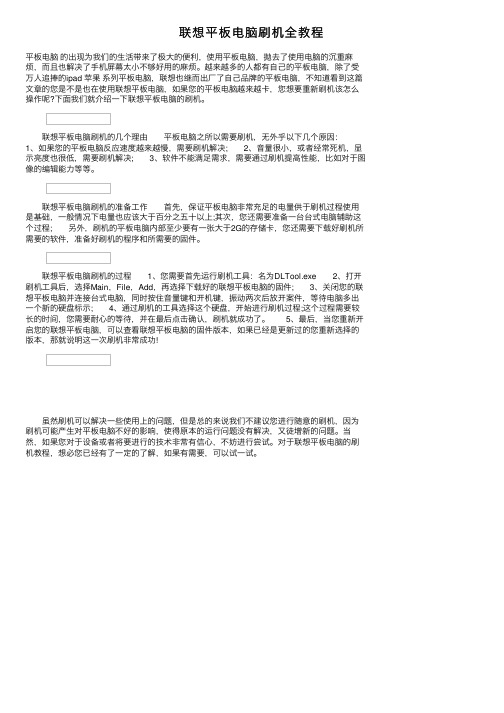
联想平板电脑刷机的准备工作 首先,保证平板电脑非常充足的电量供于刷机过程使用 是基础,一般情况下电量也应该大于百分之五十以上;其次,您还需要准备一台台式电脑辅助这 个过程; 另外,刷机的平板电脑内部至少要有一张大于2G的存储卡,您还需要下载好刷机所 需要的软件,准备好刷机的程序和所需要的固件。
联想平板电脑刷机的过程 1、您需要首先运行刷机工具:名为DLTool.exe 2、打开 刷机工具后,选择Main,File,Add,再选择下载好的联想平板电脑的固件; 3、关闭您的联 想平板电脑并连接台式电脑,同时按住音量键和开机键,振动两次后放开案件,等待电脑多出 一个新的硬盘标示; 4、通过刷机的工具选择这个硬盘,开始进行刷机过程;这个过程需要较 长的时间,您需要耐心的等待,并在最后点击确认,刷机就成功了。 5、最后,当您重新开 启您的联想平板电脑,可以查看联想平板电脑的固件版本,如果已经是更新过的您重新选择的 版本,那就说明这一次刷机非常成功!
联想平板电脑刷机全教程
平板电脑 的出现为我们的生活带来了极大的便利,使用平板电脑,抛去了使用电脑的沉重麻 烦,而且也解决了手机屏幕太小不够好用的麻烦。越来越多的人都有自己的平板电脑,除了受 万人追捧的ipad 苹果 系列平板电脑,联想也继而出厂了自己品牌的平板电脑,不知道看到这篇 文章的您是不是也在使用联想平板电脑,如果您的平板电脑越来越卡,您想要重新刷机该怎么 操作呢?下面我们就介绍一下联想平板电,但是总的来说我们不建议您进行随意的刷机,因为 刷机可能产生对平板电脑不好的影响,使得原本的运行问题没有解决,又徒增新的问题。当 然,如果您对于设备或者将要进行的技术非常有信心,不妨进行尝试。对于联想平板电脑的刷 机教程,想必您已经有了一定的了解,如果有需要,可以试一试。
- 1、下载文档前请自行甄别文档内容的完整性,平台不提供额外的编辑、内容补充、找答案等附加服务。
- 2、"仅部分预览"的文档,不可在线预览部分如存在完整性等问题,可反馈申请退款(可完整预览的文档不适用该条件!)。
- 3、如文档侵犯您的权益,请联系客服反馈,我们会尽快为您处理(人工客服工作时间:9:00-18:30)。
QDL软件升级工具使用说明
一、USB驱动安装
1、手机插入有电的电池,开机状态,打开拨号盘,输入“#*20081111#”-> “测试
开关”,确认当前测试开关是否处于关闭状态,如果是,则点击“开启”,将手机模式切换至测试模式,此时手机会重新启动,重启后执行下面步骤
2、手机通过USB链接到电脑
3、如电脑不能识别USB,电脑会提示安装硬件向导,如下图1.1,选择“从列表或指
定位置安装(高级)(S)”,然后点击“下一步”
图1.1
4、将你所需要的驱动拷贝到本地之后,在下面的硬件向导安装中,点击“浏览”,找
到该驱动,然后点击“下一步”进行安装。
如图1.2
图1.2
二、QDL软件升级工具使用
1、将你需要升级的软件拷贝到本地
2、打开QDL升级工具,看QDL升级工具中是否显示为“The Device is ready, please
operate!”,如图2.1,如果显示无误,则执行下面第3步操作。
如显示为“Device is not ready!”,则重新插拔手机后再执行下面第3步。
3、在QDL升级工具中,"AP file path",选择LINUX文件夹路径,"CP file path"选择Modem
文件夹的路径,如下图2.1。
图2.1
图2.2
4、点击“DownAll”下载软件,当提示为“Download finished, please reset the device!”,
则表示版本已经升级完成。
如图2.3(此时,进度条不会处于100%的状态)
图2.3
5、移除USB,取出电池,重启手机即可(如不想拔电池重启,则手机会在版本下载完
成后几分钟之后自动重启)。
